D-ID tạo avatar nói trên Canva là một trong những chủ đề được nhiều người quan tâm hiện nay. Bằng cách kết hợp D-ID và Canva, bạn có thể tạo ra những avatar nói sinh động và thú vị cho các bài thuyết trình, giới thiệu, vlog của mình.
Mục lục bài viết
Canva là gì?
Canva là một nền tảng thiết kế đồ họa online dưới dạng website. Bạn không cần cài đặt phần mềm nào, chỉ cần tạo tài khoản và đăng nhập trên trang web là có thể sử dụng Canva.
Đây là một trang web giúp người không chuyên cũng có thể thiết kế đồ họa hình ảnh và video với nhiều template sẵn có. Ngoài ra, Canva cũng cung cấp những template với kích thước phù hợp với các tiêu chuẩn của các mạng xã hội như Facebook, Youtube, Instagram,…
Canva có hai phiên bản là miễn phí và trả phí (pro). Bạn sẽ có nhiều template đẹp mắt và sở hữu nhiều công cụ chuyên dụng và hữu ích hơn với phiên bản pro.
Ngoài ra, Canva còn hỗ trợ bạn tạo thiết kế logo, tờ rơi, banner, poster, CV, thiệp mời, card visit, intro video, meme, ảnh ghép, biểu đồ,… một cách chuyên nghiệp và có thể chia sẻ và in ấn một cách dễ dàng.
Tính năng D-ID AI Presenters của Canva là gì?
D-ID AI Presenters là một tính năng mới của Canva, nhờ đó, bạn có thể tạo các video giới thiệu với các nhân vật ảo do AI tạo ra. D-ID AI Presenters dựa trên công nghệ Generative AI của D-ID, một công ty chuyên về tạo ra các hình ảnh và video chân dung ảo có chất lượng và độ chân thực cao.
Lợi ích của tính năng D-ID AI Presenters
Công cụ D-ID AI Presenters mang lại nhiều trải nghiệm thú vị và hữu ích cho người dùng, chẳng hạn như:
- Cho phép người dùng tạo những video avatar nói sống động và hấp dẫn, thích hợp dùng cho các bài thuyết trình, giới thiệu, PR, quảng cáo,…
- Có thể ghép hình ảnh người nổi tiếng, nhân vật hoạt hình, anime… khiến bài thuyết trình hay video trở nên thu hút và vui nhộn hơn
- Tiết kiệm được thời gian và chi phí cho việc tạo video bằng các công cụ chuyên nghiệp.
- Tích hợp ngay vào Canva – công cụ thiết kế đồ họa trực tuyến nổi tiếng
- Khai thác được tiềm năng của Generative AI-powered design để tạo ra nội dung thu hút tương tác và đầy ấn tượng.
- Bắt kịp xu hướng AI đang hot trend hiện nay
Cách dùng D-ID tạo avatar nói trên Canva
Bước 1: Đầu tiên, bạn truy cập vào trang chủ Canva > Chọn mục Apps nằm ở bên trái màn hình > Bấm chọn tính năng D-ID AI Presenters
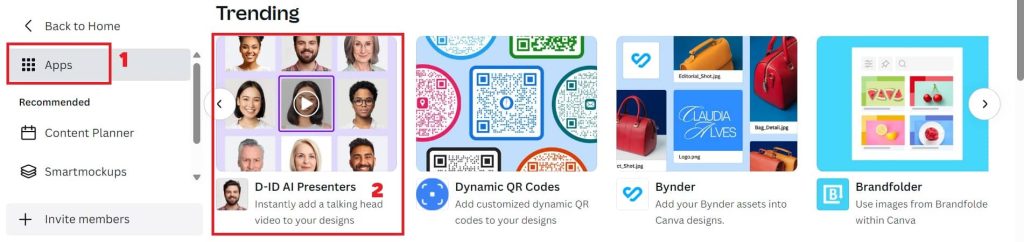
Bước 2: Lúc này, 1 cửa sổ pop-up sẽ hiện ra, bạn có thể bấm vào 1 trong 2 tùy chọn sau:
- Use in existing design: Dùng trong trang thiết kế đã có sẵn
- Use in new design: Dùng trong trang thiết kế mới
Ở đây, mình sẽ chọn Use in new design > Chọn tiếp định dạng kích thước là “Video”.

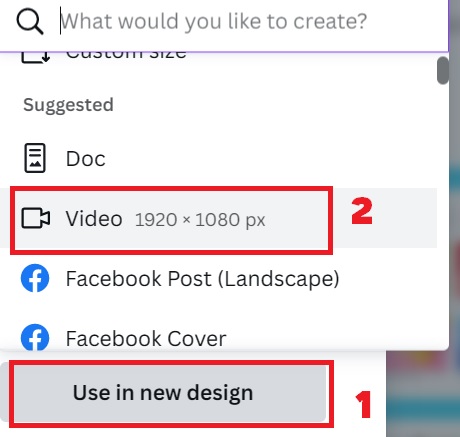
Bước 3: Tại giao diện của trang thiết kế, bạn bấm vào “Connect” để D-ID AI Presenters kết nối với tài khoản của bạn.
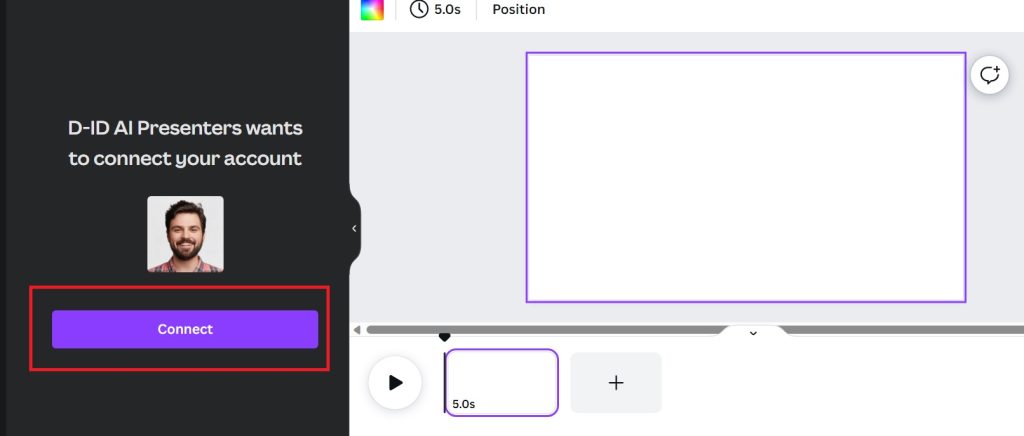
Sau đó nhấn vào biểu tượng G > Chọn tài khoản Google để tiến hành liên kết.
Bước 4: Chọn presenter (người nói)
Hệ thống có cung cấp sẵn rất nhiều mẫu presenter cho bạn thỏa thích lựa chọn. Nhưng nếu bạn không thích những gương mặt này, hay không muốn đụng hàng với bất kì ai, muốn tạo ra chất riêng, thì bạn có thể tải hình ảnh mình thích từ máy tính, bằng cách bấm vào “Upload”
Bước 5: Tại ô “What should they say”, bạn điền thời thoại vào đây (giới hạn 500 ký tự)
- Tại ô “Choose language”, bạn chọn “Vietnamese” nếu lời thoại là tiếng Việt.
- Tại ô “Choose voice”, chỉ có 2 lựa chọn là HoaiMy (giọng nữ) và NamMinh (giọng nam)
Bước 6: Cuối cùng bạn bấm “Generate presenter”
Mỗi lần gen như vậy sẽ tốn 1 credit. Bạn có tổng cộng 20 credit, tức sử dụng được 20 lần.
Kết quả sẽ xuất hiện ở bên phải màn hình, bạn hoàn toàn có thể điều chỉnh vị trí, kích thước của video nha.
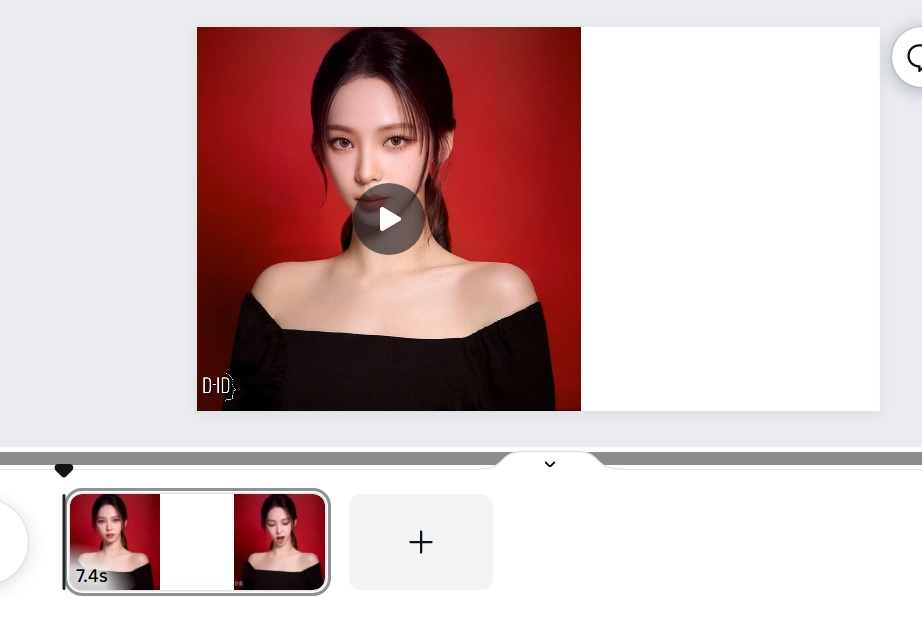
Cách tách, thêm hình background vào video D-ID
Để tách hình nền cũng như thêm hình nền mới vào video cho thêm phần sinh động, bạn hãy làm theo các bước hướng dẫn như sau:
Bước 1: Bạn click vào video vừa tạo > Chọn “Edit Video” > Chọn “Background Remover” để tiến hành tách nền.
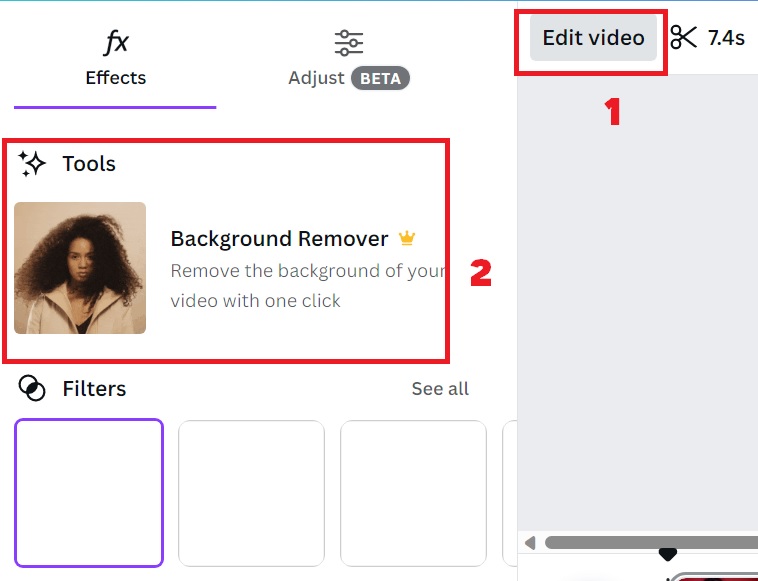
Bước 2: Paste hoặc kéo hình nền bạn thích vào trang thiết kế, bấm tổ hợp phím Ctrl + [ để hình nền nằm phía sau hình người mẫu (presenter). Sau đó cân chỉnh sao cho hình nền nằm cân đối hài hòa trong trang.
Bước 3: Sau khi hoàn tất, để tải đoạn video về mấy, bạn bấm “Share” ở góc phải màn hình > Chọn “Download” > Chọn định dạng MP4 Video > Kéo chọn chất lượng video (bạn kéo maximum thì sẽ ra định dạng 4K) > Download.
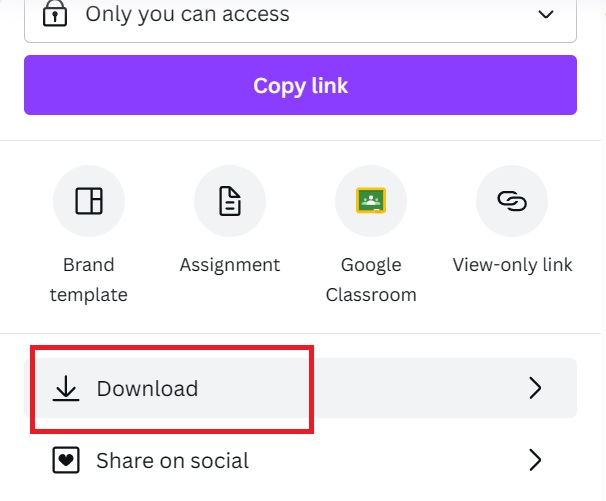
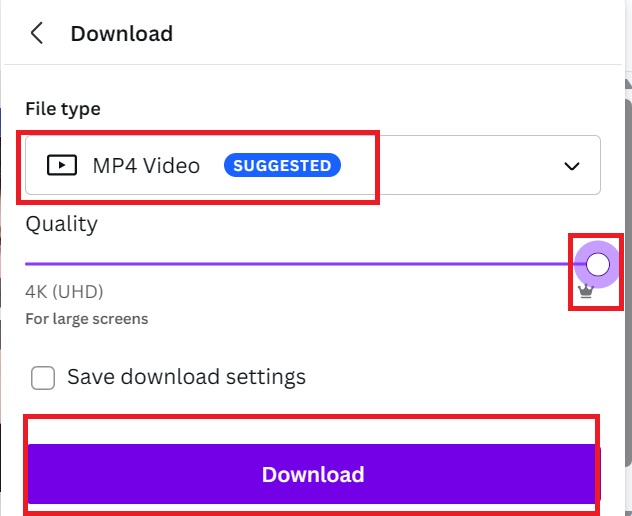
Vậy là bạn đã tải video về máy tính thành công rồi đấy!
Còn trong trường hợp bạn muốn xuất ra dưới dạng hình ảnh thì nhớ chọn định dạng đuôi là JPG hoặc PNG nhé.
Công cụ hữu ích D-ID AI Presenters này bạn có thể áp dụng trong các content video đăng trên Youtube hay Tiktok để mang lại sự thú vị và cuốn hút cho người xem. Chúc các bạn áp dụng thành công và nhớ chia sẻ cho mọi người cùng biết nữa nhé!

